Grup tartışmaları
Grup tartışması oluşturma
Bir tartışma oluştururken öğrencilerin kendilerini daha rahat hissetmesine yardımcı olmak için, içlerinde daha az kişinin yer aldığı gruplar atayabilirsiniz. Ayrıca her bir gruba belirli bir konu atayabilirsiniz. Gruplar hakkında daha fazla bilgi için Grup Oluşturma ve Yönetme sayfasını ziyaret edin.
Bir tartışmanın ayarlarında tartışmaya gruplar atarsınız.
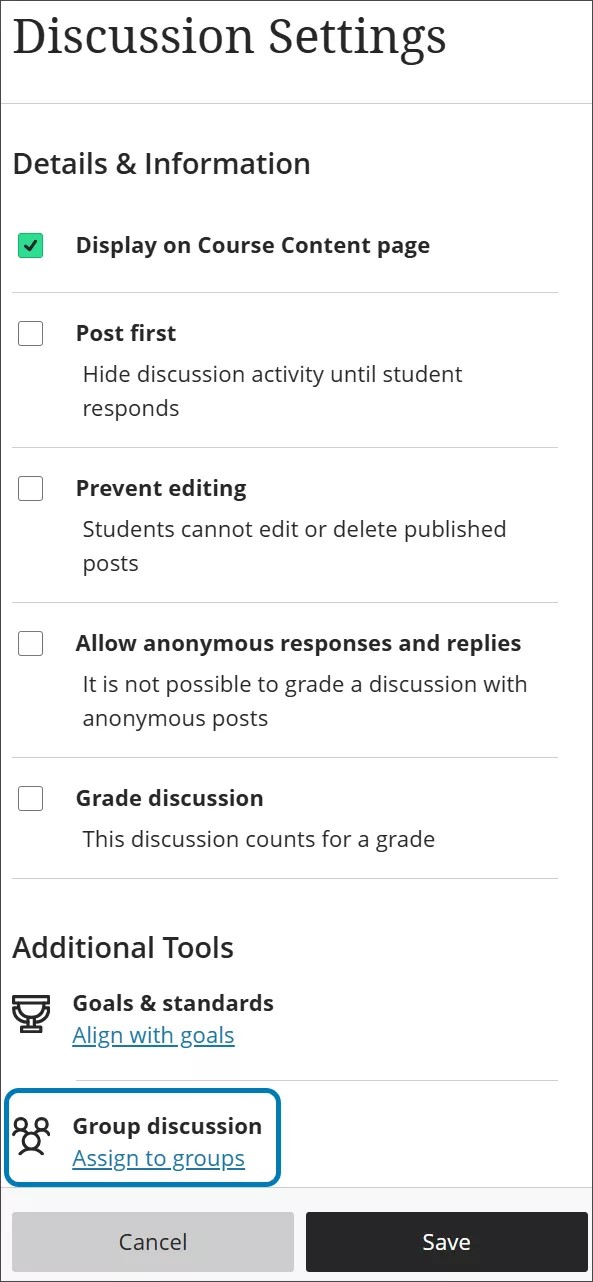
Bir grup tartışmasını hedeflerle eşleştirebilirsiniz. Hem "önce gönderim yap" yöntemini hem de grupları kullanmak istediğinizde, Önce gönderim yap'ı grupları atamadan önce seçin. Tartışmaya not ver onay kutusunu seçerseniz daha fazla ayar görünür.
Tartışmalarını başlattıktan sonra öğrencileri tek tek grupların dışına taşıyamazsınız. Ancak tartışmalar başladıktan sonra atanmamış öğrencileri gruplara taşıyabilirsiniz.
Grupları görüntüleme
Bir grup tartışması oluşturduktan sonra Kurs İçeriği veya Tartışmalar sayfasından gruplara erişebilirsiniz. Gruplar sayfasını açmak için gruplar bağlantısını seçin.
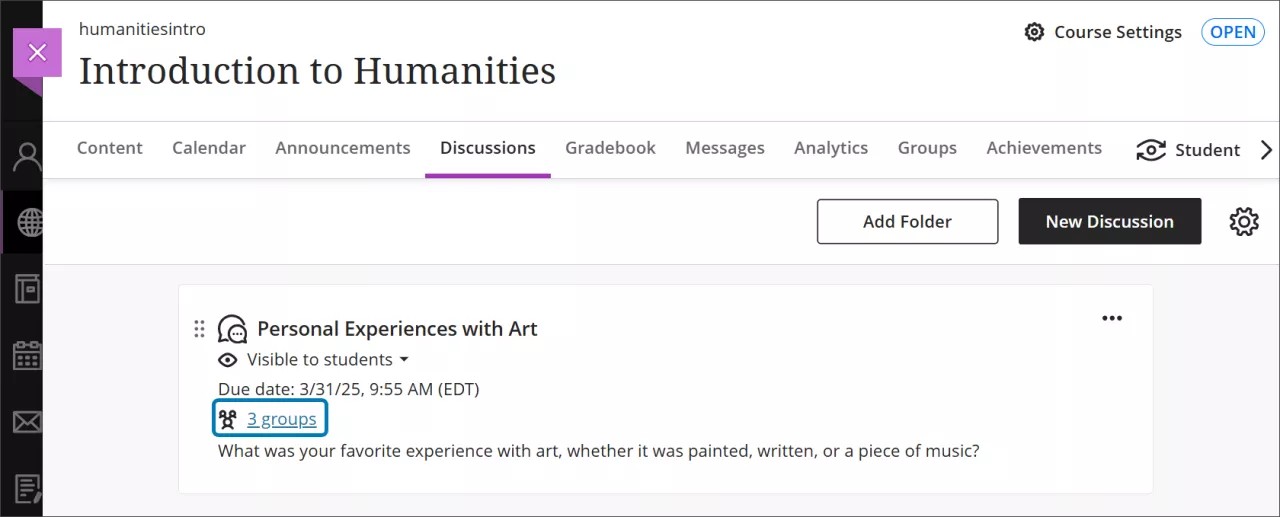
Grup tartışması görüntüleme
Kurs İçeriği veya Tartışmalar sayfasından bir grup tartışması başlığı seçin. Her bir grup tartışmasına erişmek için menüden bir grup adı seçin.
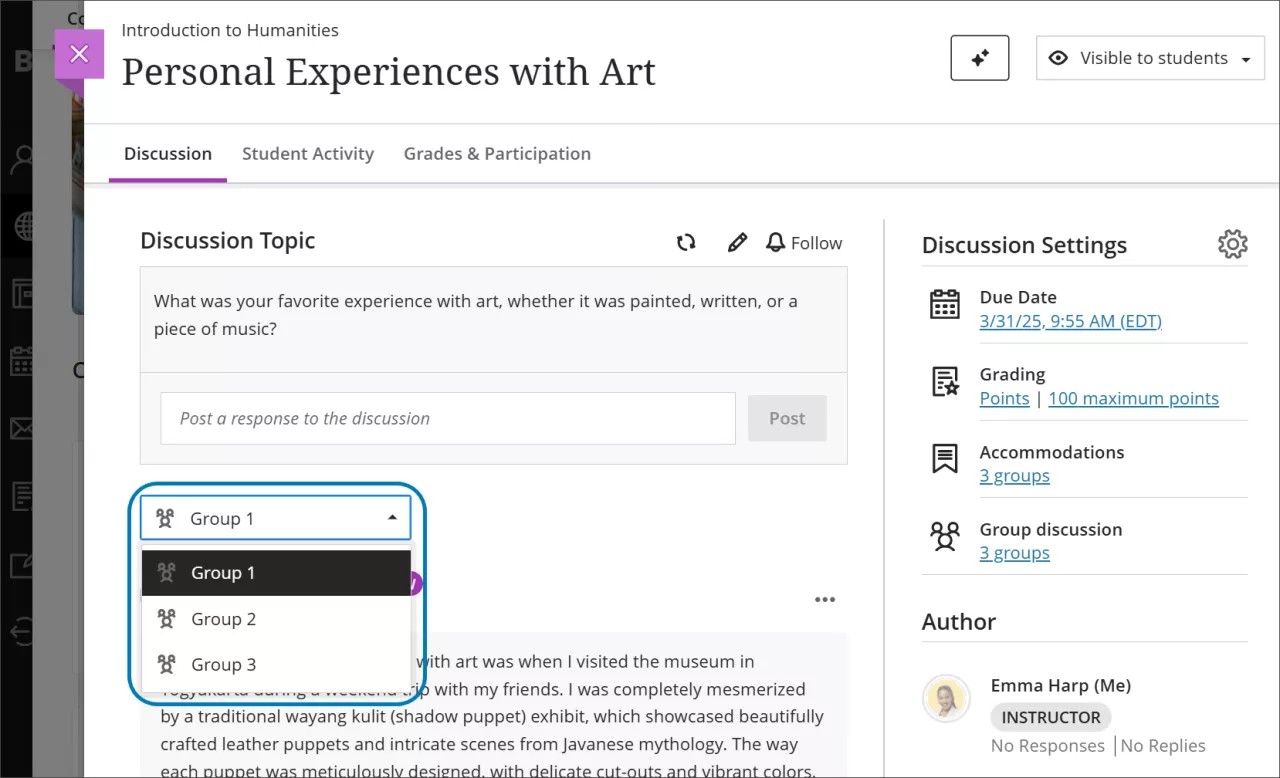
Grup tartışmasına not verme
Not verilen grup tartışmaları, öğrencinin seçili bir öğrenci grubu içinde kişisel görüşlerini zarifçe ve açık bir şekilde ifade edebilme becerisini geliştirmeye yardımcı olabilir. Not aynı zamanda, öğrencinin gruptaki tartışmayı ilerletme ve tartışma fikirlerini geliştirme konusunda kendisini sorumlu hissetmesini sağlayabilir.
Bir grup tartışmasına not vermeyi etkinleştirmek için tartışma ayarlarında Not verilen tartışma ögesini seçin. Not verme ayarlarınızı seçin ve bir son katılım tarihi belirleyin.
Not
Not verme özelliğini istediğiniz zaman, gruplar tartışmaya başladıktan sonra dahi etkinleştirebilir veya devre dışı bırakabilirsiniz. Not verdikten sonra not verme seçeneğini tartışmadan kaldırırsanız tüm tartışma içeriği olduğu gibi kalır ancak notlar silinir.
Gruplara ata'yı seçin ve tartışmaya öğrenci gruplarını atayın.
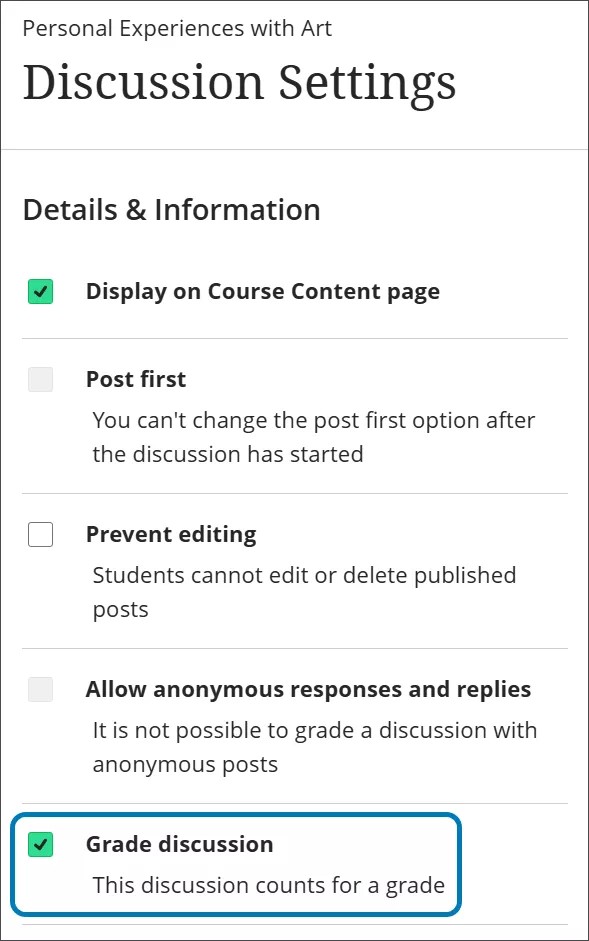
Tartışmaya dair not
Bir grup tartışmasında her grup üyesine ayrı ayrı not verirsiniz. Bütün olarak bir tartışma grubuna not veremezsiniz. Bir notla beraber eklediğiniz tüm geri bildirimlere yalnızca o öğrenci erişebilir.
Bir grup tartışmasında kimlerin katıldığını gözden geçirmek için Notlar ve Katılımı seçin.
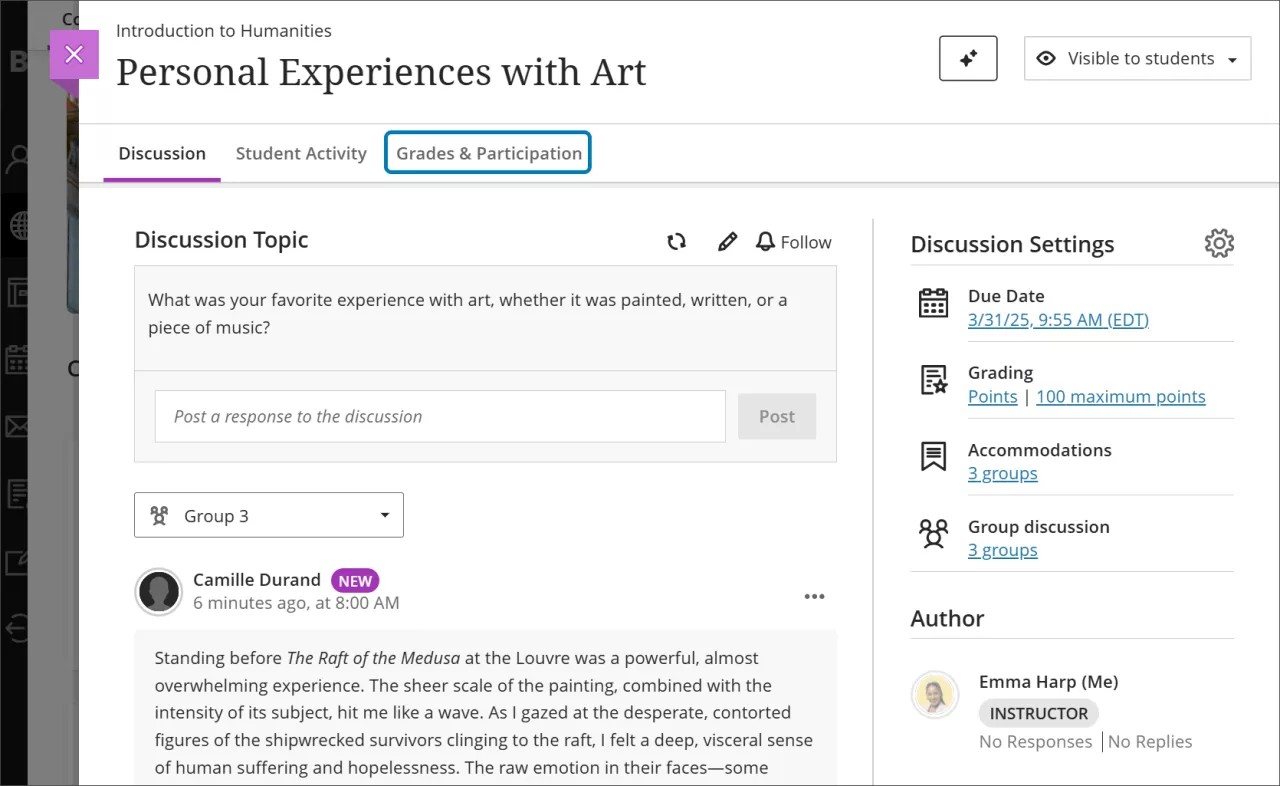
Notlar ve Katılım sayfasında, öğrenciler gruplarıyla birlikte listelenir. Diğer gruplara gitmek için menüden bir grup adı seçin.
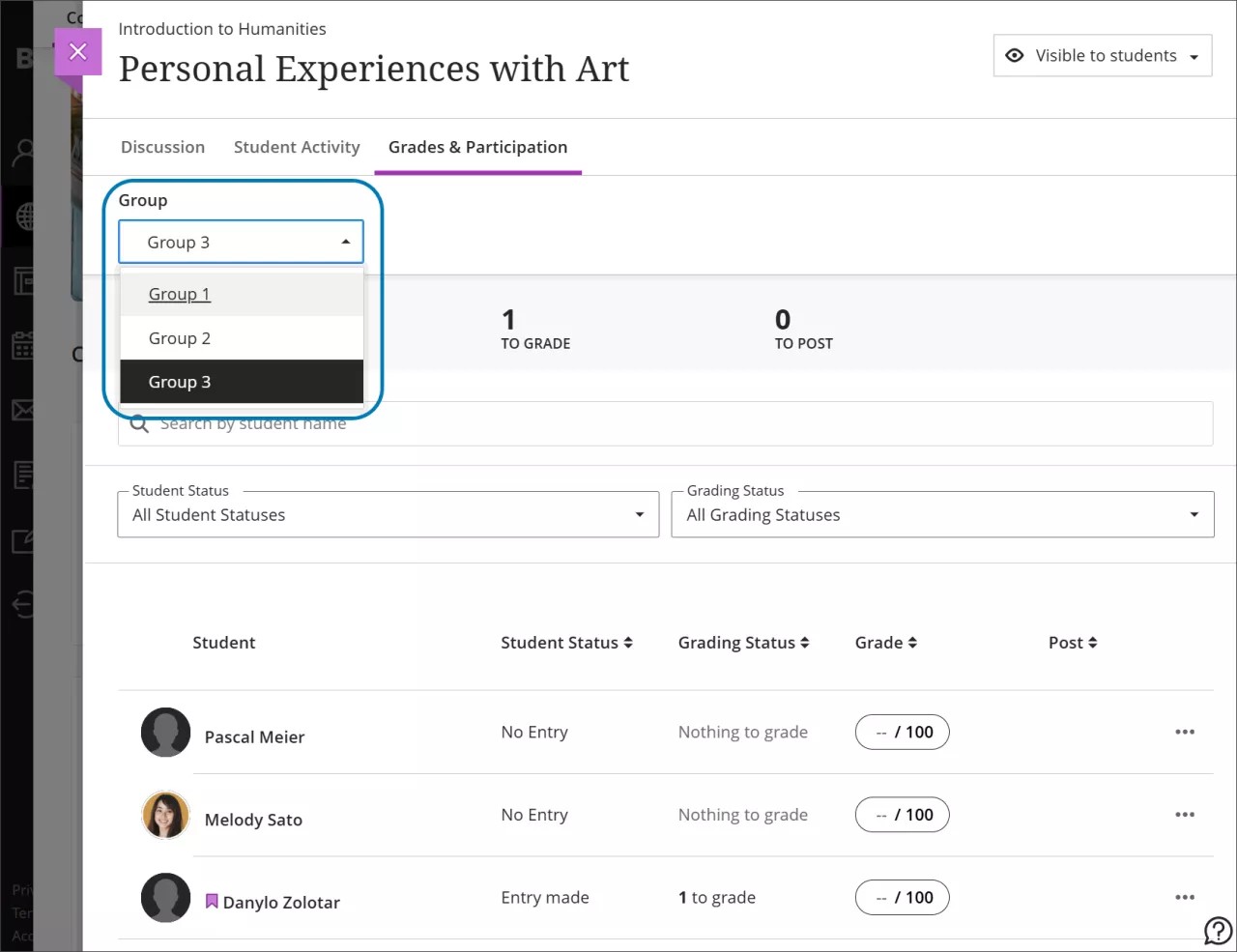
Gönderilerine erişmek için listeden öğrencilerin adlarını seçin. Bir not verin ve istiyorsanız geri bildirim ekleyin. Bitirdiğinizde, öğrencilerin görmesi için notları ve geri bildirimleri yayımlamak üzere Gönderi seçin.
Grup tartışması istatistiklerini görüntüleme
Grupların tartışma istatistiklerine de erişebilirsiniz. Bir grup tartışması menüsünü açın ve Öğrenci Etkinliğini seçin. Genel veya gruba göre sıralanmış istatistikleri gözden geçirmeyi seçebilirsiniz.
